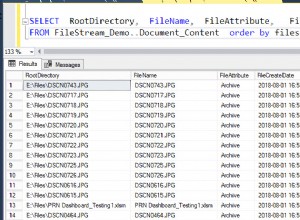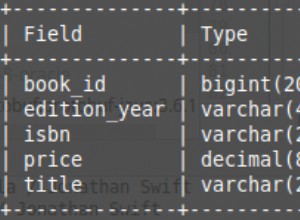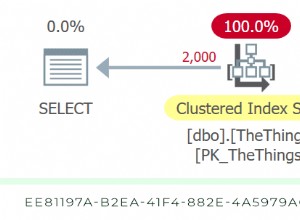Antes de conectar sua aplicação Java a 4D usando a ponte JDBC-ODBC, você precisa configurar uma fonte de dados do driver 4D ODBC. Uma fonte de dados ODBC armazena os detalhes da conexão para o banco de dados de destino (por exemplo, 4D) e o driver ODBC necessário para conectar-se a ele (por exemplo, o driver ODBC 4D).
- Inicie o Administrador ODBC. Para fazer isso, na caixa de diálogo Executar do Windows, digite:
%windir%\syswow64\odbcad32.exe
- No Administrador de ODBC, escolha a guia DSN do sistema e, em seguida, escolha Adicionar.
- Na caixa de diálogo Criar nova fonte de dados, escolha o driver ODBC 4D e, em seguida, selecione Concluir.
- Preencha a caixa de diálogo de configuração do Driver ODBC 4D.
- Baixe a ponte Easysoft JDBC-ODBC. (Registro obrigatório.)
- Instale e licencie o Easysoft JDBC-ODBC Bridge na máquina em que você criou a fonte de dados.
Para obter instruções de instalação, consulte a documentação do Easysoft JDBC-ODBC Bridge.
Conectando a 4D desde Java
- Copie EJOB.jar para uma máquina onde você tenha um Java Development Kit instalado.
Se o Easysoft JDBC-ODBC Bridge já estiver instalado nesta máquina, ignore esta etapa.
O EJOB.jar é instalado no seguinte local na máquina em que você instala o Easysoft JDBC-ODBC Bridge:
<easysoft_install>\Jars
O local padrão paraé <drive>:\Program Files (x86)\Easysoft Limited\Easysoft JDBC-ODBC Bridge.
- Adicione este código Java a um arquivo chamado ConnectTo4D.java:
import easysoft.sql.*; import java.sql.*; import java.util.Calendar; import java.util.Date; public class ConnectTo4D { public static void main(String[] args) throws Exception { String[] szTableTypes; szTableTypes = new String[100]; String[] szTableNames; szTableNames = new String[1000]; int[] szTypeCount; szTypeCount = new int[100]; int intTableTypes; try { easysoft.sql.jobDriver driver = (easysoft.sql.jobDriver)Class.forName("easysoft.sql.jobDriver").newInstance(); String jobUrl= "jdbc:easysoft://localhost/My4DSystemDSN:logonuser=mywindowsuser:logonpassword=mywindowspassword"; Connection con = DriverManager.getConnection(jobUrl, "my4Duser", "my4Dpassword"); System.out.println(" "); System.out.println("------------------ Method Summary ------------------"); try { int i; boolean bl; String st; DatabaseMetaData dbMD = null; dbMD = con.getMetaData(); //------------------------------------------------------------------------ try { ResultSet rt = dbMD.getTableTypes(); intTableTypes=0; st=""; while (rt.next()) { szTableTypes[intTableTypes]=rt.getString(1); intTableTypes++; } for (i=0; i<intTableTypes; i++) { st=st + szTableTypes[i] + "; "; } System.out.println("Table types (" + intTableTypes + ") : "+ st ); // Go get the tables e.t.c. try { int x; ResultSet rs = dbMD.getTables( null, null, "%", null ); while (rs.next()) { for (x=0; x<intTableTypes; x++) { System.out.println("TABLE_CAT : " + rs.getString(1)); System.out.println("TABLE_SCHEM : " + rs.getString(2)); System.out.println("TABLE_NAME : " + rs.getString(3)); System.out.println("TABLE_TYPE : " + rs.getString(4)); System.out.println("REMARKS : " + rs.getString(5)); System.out.println("------------------------------------------------------"); } } } catch (Exception e) { System.out.println("getTables error : " + e ); } } catch (Exception e) { System.out.println("getTableTypes error : " + e ); } //------------------------------------------------------------------------ } catch(Exception e) { System.out.println("db Meta Data exception: " + e); e.printStackTrace(); } } catch(Exception e){ System.out.println("Java code error : " + e); } } } - Em uma janela de comando, inclua EJOB.jar no caminho de classe Java. Por exemplo:
set CLASSPATH="%CLASSPATH%;C:\Program Files (x86)\Easysoft Limited\Easysoft JDBC-ODBC Bridge\Jars\EJOB.jar"
cdpara o diretório onde ConnectTo4D.java está localizado e compile e execute o arquivo Java. Por exemplo:"C:\Program Files\Java\jdk1.8.0_144\bin\javac.exe" ConnectTo4D.java java ConnectTo4D